win10系统中文显示乱码怎么办 win10系统中文显示乱码的解决方法
更新时间:2023-02-04 11:31:50作者:qin
在我们使用win10旗舰版系统电脑的时候,有同学在更改了自己电脑的系统语言之后,突然发现自己的电脑出现乱码现象,一下子就不知道怎么办了,不要着急,其实方法很简单,win10系统中文显示乱码怎么办?下面小编就给大家带来win10系统中文显示乱码的解决方法,感兴趣的同学们快来看看吧!
具体方法如下:
1、点击“设置”,进入页面后。点击“时间和语言”,点击“区域和语言”。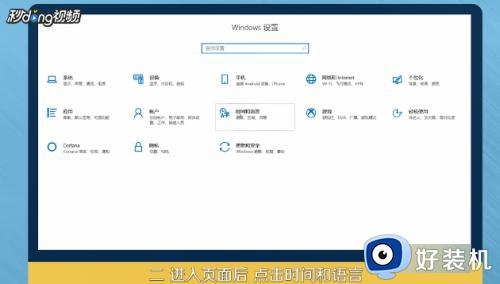
2、点击“管理语言设置”,在弹出窗口,点击“更改系统区域设置”。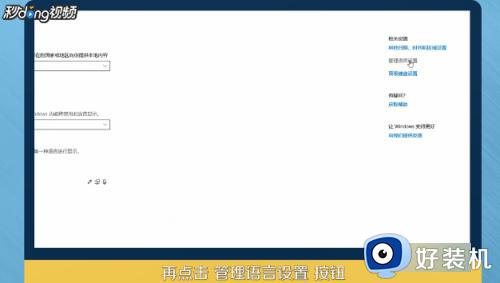
3、在弹出的窗口中,选择中文简体菜单,点击“确定”,即可使中文正常显示。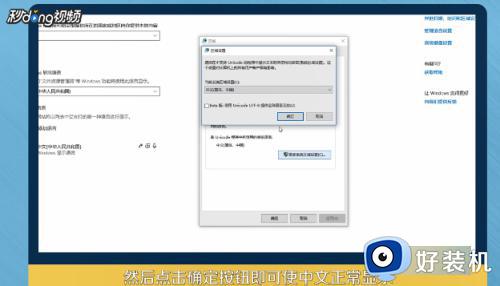
以上就是win10系统中文显示乱码的解决方法的内容介绍,如果遇到了以上情况,大家跟着上面的步骤一步步来操作就好了,希望对各位用户们有所帮助。
win10系统中文显示乱码怎么办 win10系统中文显示乱码的解决方法相关教程
- 英文版win10软件文字乱码怎么办 英文版win10软件显示乱码修复方法
- win10电脑出现日语乱码怎么办 win10电脑日文显示乱码如何解决
- win10网站地址中文乱码怎么解决 win10网站地址中文乱码的解决方法
- win10软件乱码怎么办 win10软件出现乱码如何解决
- win10乱码的解决方法 win10出现乱码怎么办
- win10出现方框乱码的解决方法 win10口口口乱码怎么办
- win10文件夹名称乱码怎么办 win10文件夹名称显示乱码修复方法
- win10系统口口口乱码具体如何解决 win10文字出现乱码的修复方法
- win10记事本中文乱码怎么办 win10记事本乱码恢复方法
- win10系统语言乱码怎么办 win10系统语言乱码的解决方法
- win10拼音打字没有预选框怎么办 win10微软拼音打字没有选字框修复方法
- win10你的电脑不能投影到其他屏幕怎么回事 win10电脑提示你的电脑不能投影到其他屏幕如何处理
- win10任务栏没反应怎么办 win10任务栏无响应如何修复
- win10频繁断网重启才能连上怎么回事?win10老是断网需重启如何解决
- win10批量卸载字体的步骤 win10如何批量卸载字体
- win10配置在哪里看 win10配置怎么看
win10教程推荐
- 1 win10亮度调节失效怎么办 win10亮度调节没有反应处理方法
- 2 win10屏幕分辨率被锁定了怎么解除 win10电脑屏幕分辨率被锁定解决方法
- 3 win10怎么看电脑配置和型号 电脑windows10在哪里看配置
- 4 win10内存16g可用8g怎么办 win10内存16g显示只有8g可用完美解决方法
- 5 win10的ipv4怎么设置地址 win10如何设置ipv4地址
- 6 苹果电脑双系统win10启动不了怎么办 苹果双系统进不去win10系统处理方法
- 7 win10更换系统盘如何设置 win10电脑怎么更换系统盘
- 8 win10输入法没了语言栏也消失了怎么回事 win10输入法语言栏不见了如何解决
- 9 win10资源管理器卡死无响应怎么办 win10资源管理器未响应死机处理方法
- 10 win10没有自带游戏怎么办 win10系统自带游戏隐藏了的解决办法
